win7如何安装ipx协议|win7 ipx协议安装方法
发布时间:2016-11-03 13:30:52 浏览数:
有不少用户会在Win7系统中联网玩魔兽争霸RPG、星际争霸、红警等单击游戏,但是由于没有安装ipx协议往往会无法通过局域网连接的情况,下面就跟大家说说win7如何安装ipx协议。
win7 ipx协议安装方法:
1、首先去网上下载IPX/SPX协议包,将下载的压缩文件解压出来;
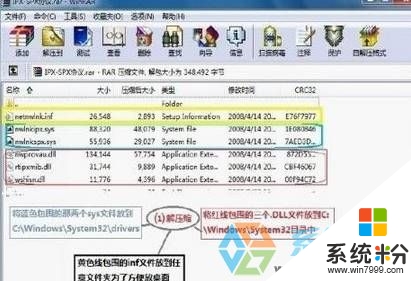
2、打开我的电脑,选择网络 右键属性;
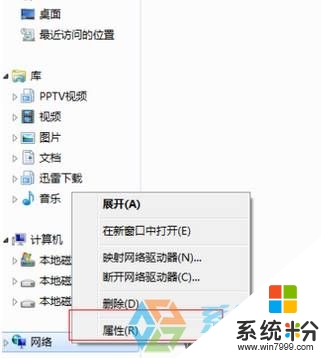
3、进入网络和共享中心,点击【更改适配器设置】;
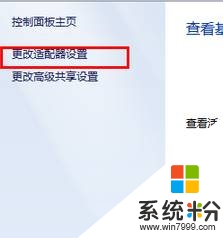
4、在当前使用的网络(无线网络就选择无线,使用网线就选择【本地连接】)上单击右键,选择“属性”;
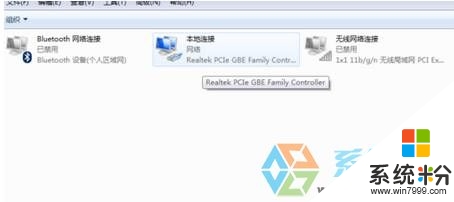
5、点击“安装”;
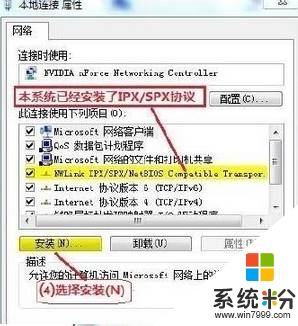
6、选中“协议”,点击“添加”;
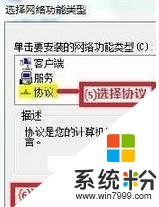
7、点击“从磁盘安装”;
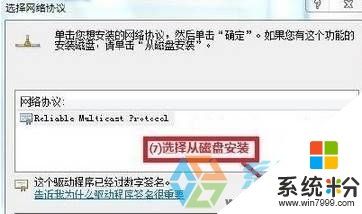
8、依次选择到我们之前解压的文件夹中的文件后点击打开;
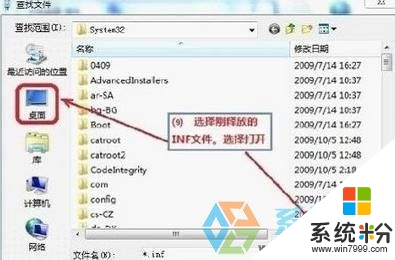
9、点击“确'定” 开始安装即可。
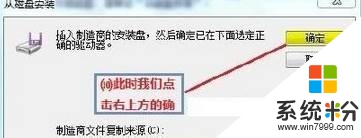
关于【win7如何安装ipx协议】还有疑问的话,可以参考上述的教程来设置。其他的电脑系统下载后使用的疑问,欢迎上系统粉官网查看解决的方法。